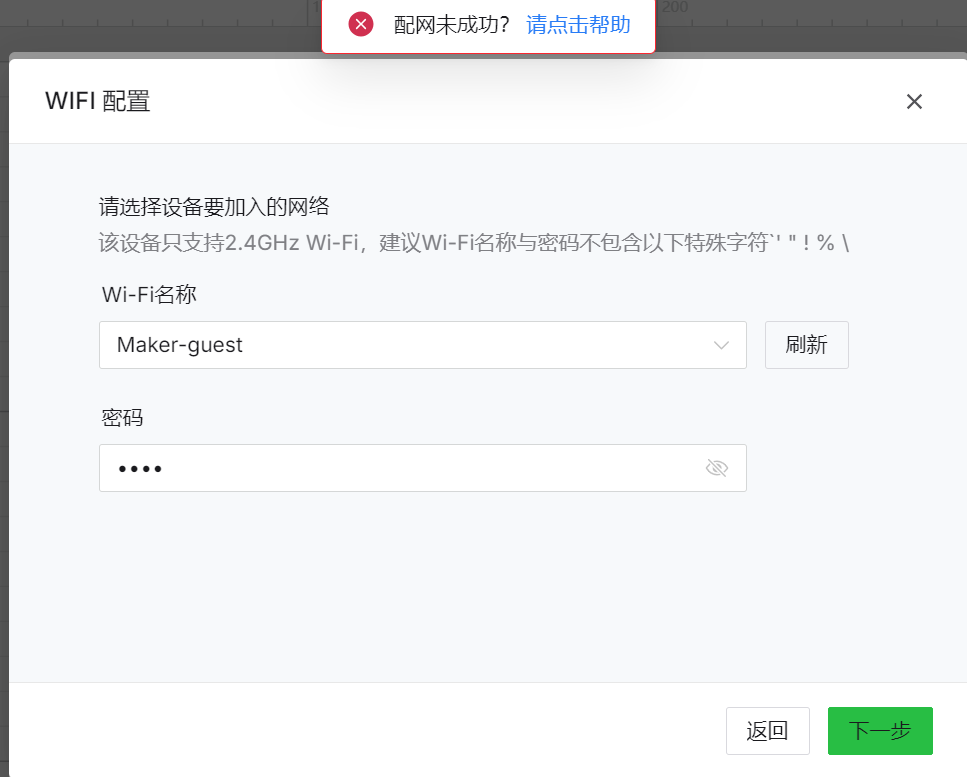¶ 概述
本指南提供了有關如何使用 xTool Creative Space (XCS) 將 xTool 設備連接到 Wi-Fi 網絡的分步說明。設置 Wi-Fi 連接可實現 xTool 設備的無線操作,讓您能直接從電腦訪問、控制和管理項目,使工作流程更加順暢便捷。
無論您是 xTool 的新用戶還是需要重新進行 Wi-Fi 設置,本指南都將引導您完成每個步驟以確保穩定的連接。在開始之前,請確保您手頭有 USB 數據線和 Wi-Fi 網絡信息。
如果您在設置過程中遇到任何問題,請參閱末尾的故障排查部分,或聯繫 xTool 客戶服務以獲得更多支持。
¶ 配置過程
步驟1:通過激光設備包裝中包含的 USB 數據線將激光設備連接到計算機。
步驟2:在 XCS 中,通過 USB 建立連接。
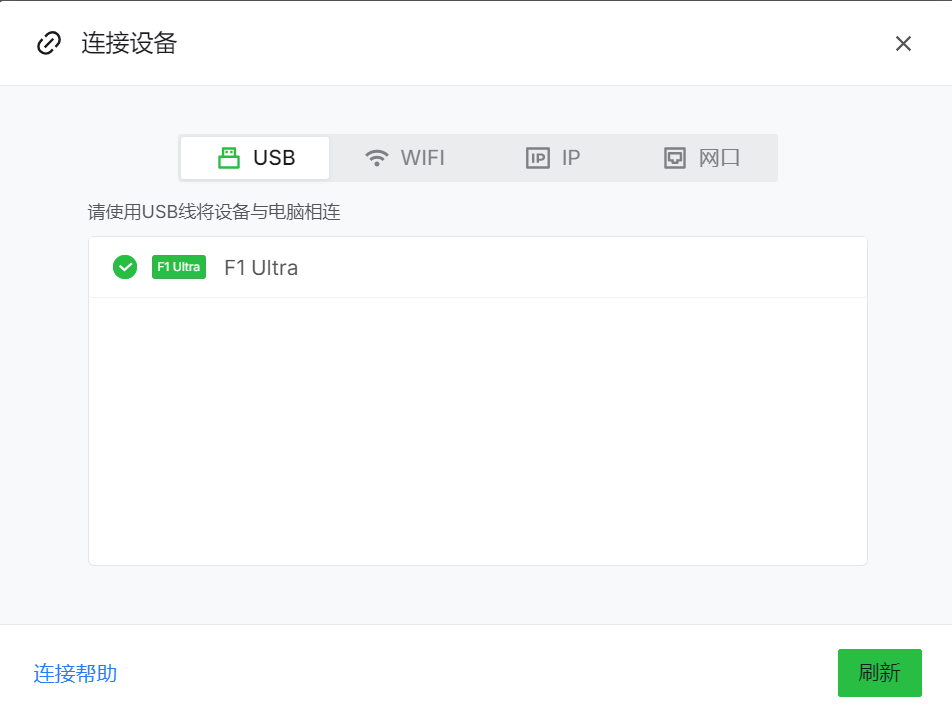
步驟3:在 XCS 的右上角,單擊 齒輪 圖標以訪問 “設備設置” 面板。
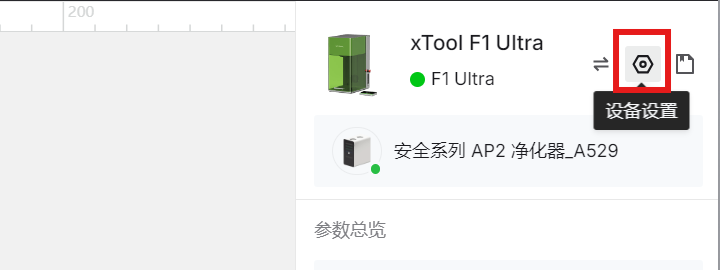
步驟4:在“基本信息”選項卡中,找到“Wi-Fi 設置”部分,然後單擊“設置”按鈕。
注意:
- 在繼續 Wi-Fi 設置之前,請確保您的激光設備已通過 USB 數據線連接到計算機。
- 如果您的激光設備已通過 Wi-Fi 連接到計算機,您將無法配置新的 Wi-Fi 設置。要配置新設置,請先斷開當前 Wi-Fi 連接,然後使用 USB 數據線重新連接到計算機,然後再繼續進行新的 Wi-Fi 配置。
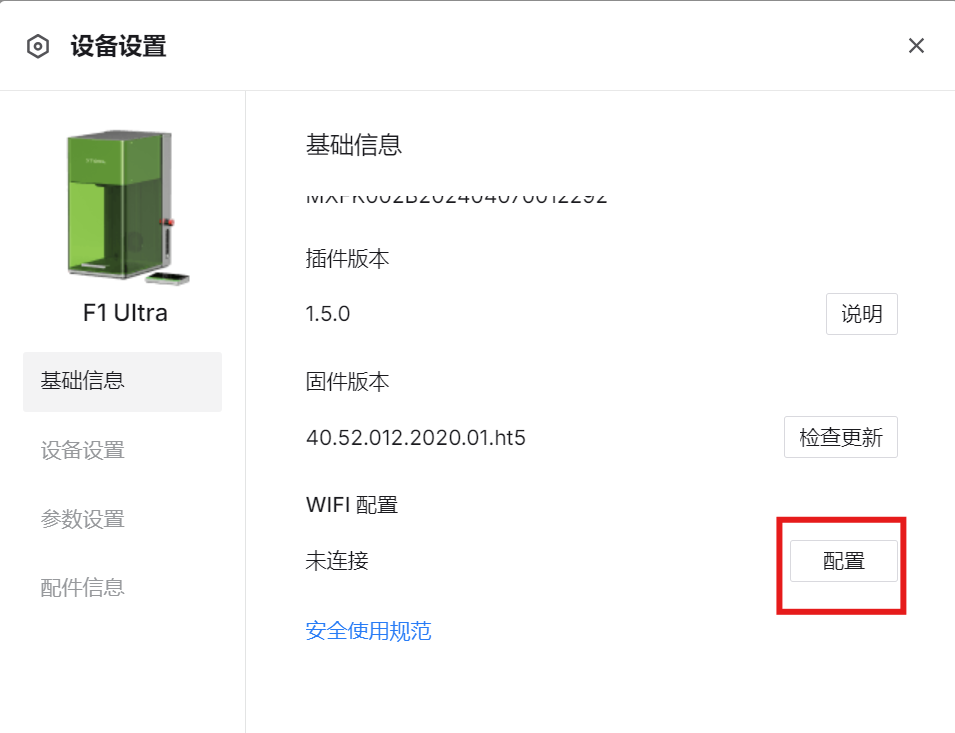
第 5 步:在 Wi-Fi 設置界面中,選擇您喜歡的 Wi-Fi 網絡並輸入密碼。
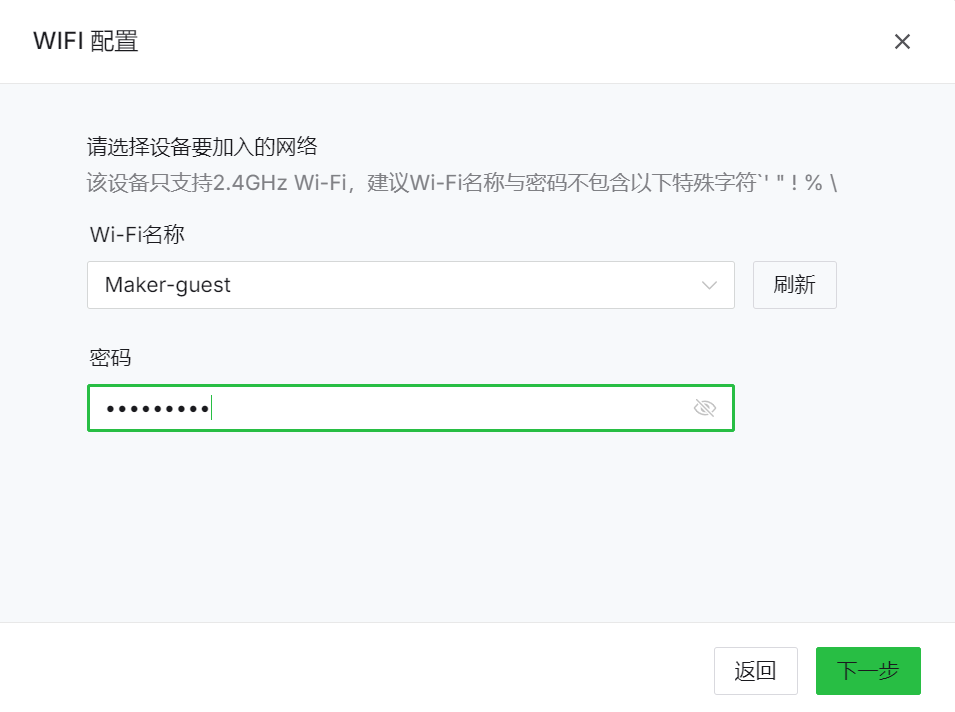
第 6 步:單擊右下角的 “下一步” 並等待連接過程完成。
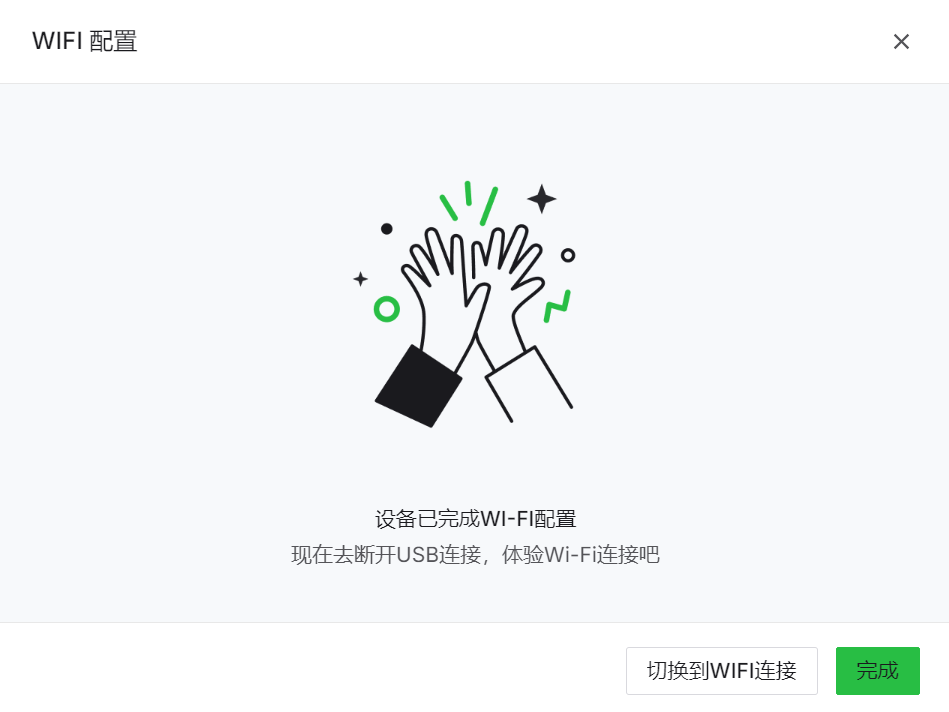
第 7 步:Wi-Fi 設置成功後,您可以斷開 USB 數據線以切換到 Wi-Fi 連接。
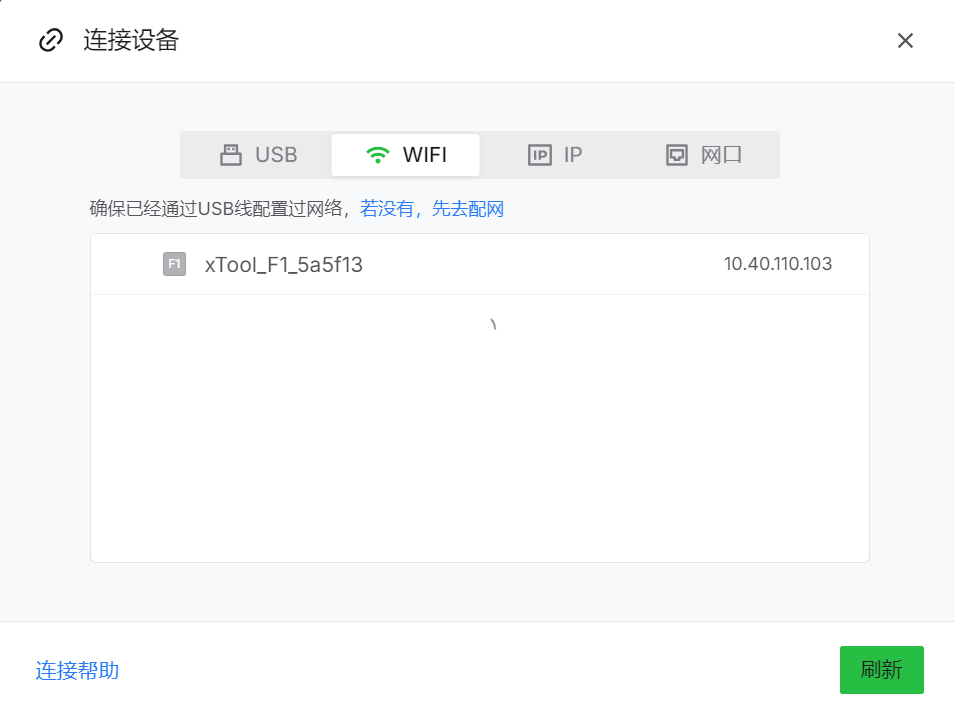
¶ 故障 排查
如果 Wi-Fi 設置失敗,請參閱“xTool 設備 Wi-Fi 連接故障問題排查”指南以獲取其他解決方案。
如果問題仍然存在,請通過 xTool售後報修工單填寫聯繫 xTool 客戶服務尋求幫助。